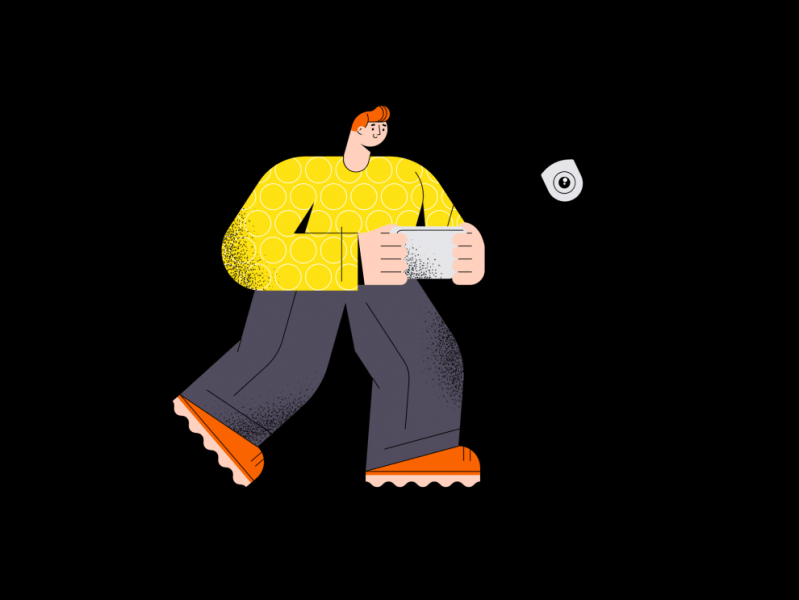
Möchten Sie Ihren Servernamen auf Discord ändern, wissen aber nicht wie?
Discord ermöglicht Ihnen, Ihren Server zu ändern Namen jederzeit ändern.
Außerdem gibt es keine Beschränkung, wie oft Sie ihn ändern können.
Also, wenn Sie ihn erstellt haben ein Discord-Server und hat seinen Namen versehentlich falsch geschrieben, keine Sorge.
In dieser Anleitung erfahren Sie, wie Sie Ihren Servernamen auf Discord in 4 einfachen Schritten ändern (mit Screenshots).
So ändern Sie Ihren Servernamen auf Discord
Um Ihren Servernamen auf Discord zu ändern, müssen Sie zu Ihren Servereinstellungen navigieren.
Navigieren Sie dann zu “Serverübersicht” und ändern Sie Ihren Servernamen, indem Sie den “Servernamen” Feld.
Du kannst deinen Servernamen sowohl in der Desktop-Version als auch in der mobilen Version von Discord ändern.
Du kannst deinen Servernamen jedoch auf Discord ändern ein Desktop unterscheidet sich ein wenig von der Änderung auf einem Mobilgerät.
Das liegt daran, dass die Benutzeroberfläche anders ist.
Es gibt eine weitere Registerkarte, die Sie haben um auf Discord Mobile zu navigieren, wenn Sie Ihren Servernamen ändern möchten.
Wenn Sie Discord auf einem Desktop verwenden, können Sie Ihren Servernamen in der “Serverübersicht” Tab.
Sie können darauf zugreifen, indem Sie zu Ihrem Server > Dropdown-Feld > Servereinstellungen > Übersicht > Servername.
Nachdem Sie auf “Servereinstellungen” geklickt haben, landen Sie auf der “Übersicht” Seite.
Wenn Sie jedoch Discord auf Mobilgeräten verwenden, müssen Sie auf „Übersicht“ tippen. um das Feld zum Ändern Ihres Servernamens in zu findendu wirst nicht automatisch darauf landen.
So kannst du deinen Servernamen auf Discord ändern:
Schritt #1: Navigiere zu deinem Server und tippe auf die drei Punkte

Öffnen Sie Discord Handy > linke Seitenleiste > Ihr Server > drei Punkte.
Als erster Schritt navigiere zu deinem Server und tippe auf die drei Punkte.
Öffne zuerst Discord auf deinem Mobilgerät.
Du kannst dafür einen Desktop verwenden, aber die Screenshots in diesem Artikel wurden mit der mobilen Version von Discord aufgenommen.
Es wird daher dringend empfohlen, dafür Discord auf Mobilgeräten zu verwenden .
Nachdem du Discord geöffnet hast, navigiere zu deinem Server, indem du auf das Symbol deines Servers in der linken Seitenleiste tippst.
Dadurch wird das Menü Ihres Servers geöffnet, das den Namen und die Kanäle Ihres Servers enthält.
Neben dem Namen Ihres Servers sehen Sie drei Punkte.
Wenn du Discord auf einem Desktop verwendest, siehst du einen Dropdown-Pfeil anstelle von drei Punkten.
Tippe auf die drei Punkte , um die Informationen Ihres Servers zu öffnen.
Fahren Sie mit dem nächsten Schritt fort, um herauszufinden, wie Sie zu Ihren Servereinstellungen navigieren.
Schritt Nr. 2: Tippen Sie auf auf “Einstellungen”
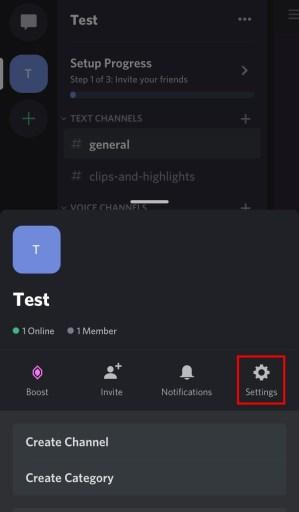
Servermenü > Einstellungen.
Nachdem Sie auf die drei Punkte getippt haben, landen Sie auf den Informationen Ihres Servers.
Im Informationsmenü des Servers sehen Sie das Profilbild Ihres Servers, den Namen, wie viele Mitglieder online sind und die Gesamtzahl der Mitglieder.
Unter dem Online-Symbol werden Sie& #8217;werden mehrere Symbole angezeigt – Boost, Einladung, Benachrichtigungen und Einstellungen.
“Boost” können Sie Servervorteile wie Emoji-Slots, verbesserte Audioqualität und mehr freischalten.
“Einladen” wird den Link Ihres Servers anzeigen, den Sie kopieren und mit anderen teilen können.
“Benachrichtigungen” können Sie Ihre Benachrichtigungseinstellungen ändern.
Zuletzt, “Einstellungen” öffnet Ihre Servereinstellungen.
Tippen Sie auf “Einstellungen”, um auf Ihre Servereinstellungen zuzugreifen.
Fahren Sie mit dem nächsten Schritt fort, um mehr zu erfahren So navigieren Sie zum Namen Ihres Servers.
Schritt #3: Tippen Sie auf „Übersicht“
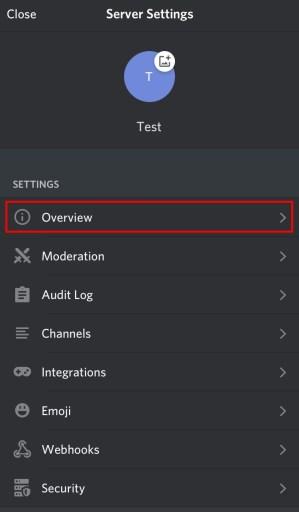
Servereinstellungen > Übersicht.
Nachdem Sie auf “Einstellungen” getippt haben, landen Sie auf der Seite Servereinstellungen .< /p>
Es gibt mehrere Registerkarten, aus denen Sie auswählen können – Übersicht, Moderation, Audit-Protokoll usw.
Die Registerkarte, zu der Sie navigieren möchten, ist die „Übersicht“. 8221; Option.
Klicken Sie in der Desktop-Version von Discord auf die “Einstellungen” -Symbol bringt Sie zur “Übersicht” Seite.
Wenn Sie jedoch Discord Mobile verwenden, müssen Sie auf die “Übersicht” um dorthin zu gelangen.
Tippen Sie auf die “Übersicht” Tab , um eine Übersicht Ihres Discord-Servers anzuzeigen.
Fahren Sie mit dem letzten Schritt fort, um zu erfahren, wie Sie Ihren Servernamen auf Discord ändern können.
Schritt #4: Ändern Sie Ihren Servernamen
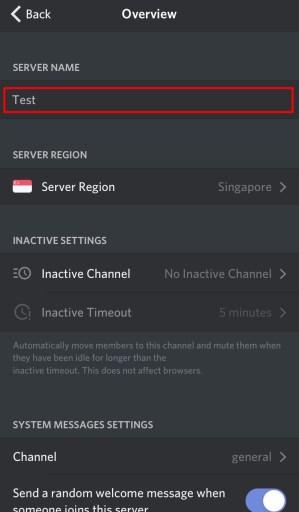
Übersicht > Servername > Ihren Servernamen ändern > Speichern > Zurück > Schließen.
Sobald Sie auf der Übersichtsseite sind, sehen Sie eine Übersicht Ihres Servers.
Auf der Seite können Sie den Namen und die Region Ihres Servers ändern.
Sie können auch die inaktiven Einstellungen, Systemnachrichteneinstellungen und Standardbenachrichtigungseinstellungen Ihres Servers ändern.
Zu guter Letzt können Sie Ihren Server auch löschen, indem Sie auf die Schaltfläche “ ;Server löschen” Schaltfläche unten auf der Seite.
Suchen Sie das Feld mit der Aufschrift “Servername” darüber.
Dies ist auch das erste Feld auf der “Übersicht” Seite.
Um Ihren Servernamen zu ändern, tippen Sie auf “Servername” Feld, löschen Sie den vorhandenen Namen und ändern Sie ihn wie gewünscht.
Sobald Sie Ihren Servernamen geändert haben, wird ein “Speichern” wird in der oberen Navigationsleiste der Seite angezeigt.
Tippen Sie auf die Schaltfläche “Speichern” Option, um Ihre Änderungen zu speichern.
Tippen Sie dann auf “Zurück” gefolgt von “Schließen” um zu deinem Discord-Server zurückzukehren.
Herzlichen Glückwunsch, du hast deinen Servernamen erfolgreich auf Discord geändert!
Fazit
Ändere deinen Servernamen Discord ist völlig in Ordnung, wenn Sie es gerade erst erstellt haben.
Wenn Sie jedoch viele Mitglieder auf Ihrem Server haben, wird es dringend empfohlen, dass Sie es tun Unterlassen Sie es, ihn zu ändern.
Das liegt daran, dass Ihre Mitglieder durch die plötzliche Namensänderung verwirrt sein könnten.
Sie wissen vielleicht sogar nicht, auf welchem Server sie sich befinden.< /p>
Wenn Sie unbedingt Ihren Servernamen ändern möchten, stellen Sie sicher, dass Sie eine Ankündigungsnachricht an den Server senden.
So sind Ihre Mitglieder sich der Namensänderung bewusst, die sie davon abhält, den Server zu verlassen.
